[コントロール パネル]画面を表示する方法
Windows 8.1、またはWindows 8の場合
以下はWindows 8の画像を使用しています。Windows 8.1では表示内容に異なる部分があります。
-
[スタート]画面で[デスクトップ]のタイルを選択します。
- [スタート]画面に[デスクトップ]のタイルが表示されていない場合は、[アプリ]画面から[デスクトップ]を選択します。
![[スタート]画面](1.png)
-
デスクトップ画面が表示されるので、画面の右上隅にマウスポインターを合わせて(タッチパネルの場合は画面の右端からスワイプして)、表示されたチャームから[設定]を選択します。
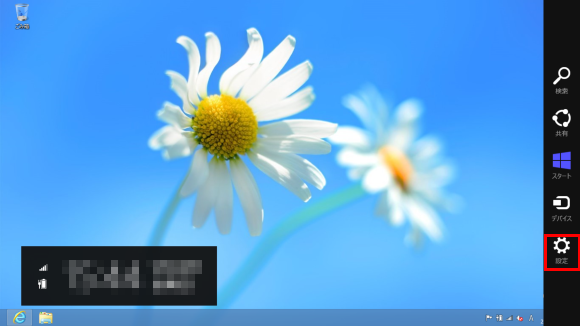
-
[設定]チャームが表示されるので、[コントロール パネル]を選択します。
![[設定]チャーム](3.png)
-
[コントロール パネル]画面が表示されます。
![[コントロール パネル]画面](4.png)
以上で操作は完了です。
- 参考
-
画面右上の[表示方法:]の[▼]を選択すると、表示方法を下記から選択できます。
- カテゴリ
- 大きいアイコン
- 小さいアイコン
![[スタート]画面](5.png)
![[コントロール パネル]画面](6.png)